网盘收费限速又如何?老司机巧用万由家用nas打造私有云盘
还记得两年前的幸福时光,那时候115网盘如火如荼,百度云还免费,趁机撸到的3T百度云盘用的妥妥的。配合上百度云盘的客户端,实时同步文件,感觉那不是一般的爽。但是好景不长,最近的一年多时间,百度云开始收费了,115也挂了。最不能忍的就是百度云,限速不是一般的蛋疼。区区不到100kb/s的速度,和家里100M的宽带相比,真心不能忍了。
还记得2016年初,本着折腾的原则,写了一篇:
201808Friday33252sa2dk5lnwn.jpg

华硕AC5300单路由帝都Diao丝智能影音家居组网记混在帝都北漂就是一个坑呀!!!记得05年刚刚入手帝都的89平米小户型,才6200一平米,总价55万。现在上有老下有小,想换一个大户型,结果小区从A区到B区,137平米就蛋疼的要500万。。。。。。这。。。这日子真没法儿过了。没办法,咬紧牙关,终于卖了旧房换新房,也终于欠了一屁股的债。先不说债了,作为豆包儿他爹| 赞208 评论276 收藏1k查看详情
以华硕的AC5300旗舰路由器为中心,组建了帝都diao丝的家庭网络。拓补图如下:
201808Friday3325amopop44mx5.jpg

当时买了一个西部数据的WD Mycloud Mirror双盘NAS。这两年半的时间用下来感觉还是非常稳定的。西数的NAS系统比较简单实用,稳定性和速度都不错。但是对于爱折腾的用户来说,就不是很爽了。比如不支持Aria2或者迅雷离线下载;不能像网络云盘一样实时同步,用起来还是觉得有点小遗憾。
201808Friday3326u1svsb3p4ge.jpg

而且,用了两年多的时间,双盘位2T使用RAID1(镜像)模式,数据安全有保障了,但是2T的容量既要安置小姐姐,又要存放个人数据,确实有点捉襟见肘了。因此,萌生了在自己组建一个黑群晖的想法。这样的话,黑群晖负责安放小姐姐,并实现离线下载和数据同步功能;而原来的WD MyCloud Mirror则仍然使用RAID1模式,存放个人数据资料。
本来想用万由的四盘位机箱组建一个黑群晖的。结果到万由的淘宝店铺一逛,偶然看到新出的万由HS-200S,虽然是双盘位的,但是赛扬3855U的处理器,2G内存,32G固态系统盘,再加上双千兆网卡,妥妥的傻瓜一步到位解决方案。于是懒癌犯了,懒得折腾了,直接下单撸了一个香槟金。
201808Friday3326u3gteagijf4.jpg
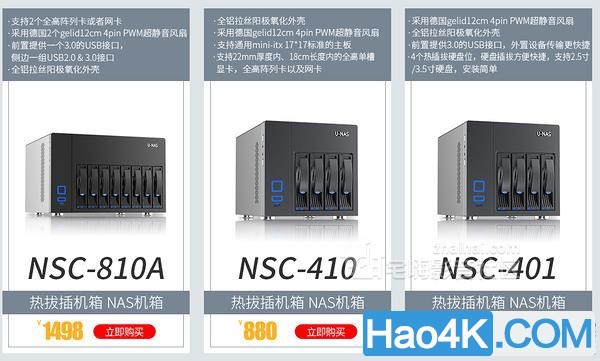
201808Friday33264gl1gvdjlwo.jpg
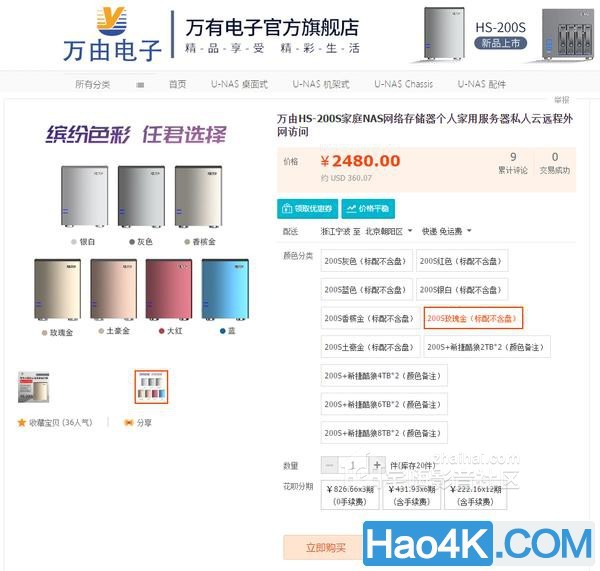
201808Friday3326yn4a0nlnmii.jpg
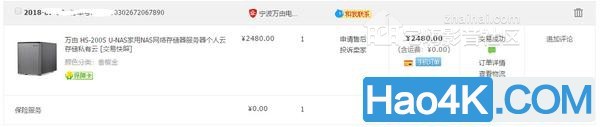
万由自己也开发了一套NAS的系统,据说用起来还不错。即便以后想折腾黑群晖,赛扬的U加上2G内存,也够折腾了。
201808Friday332610xcsatz320.jpg
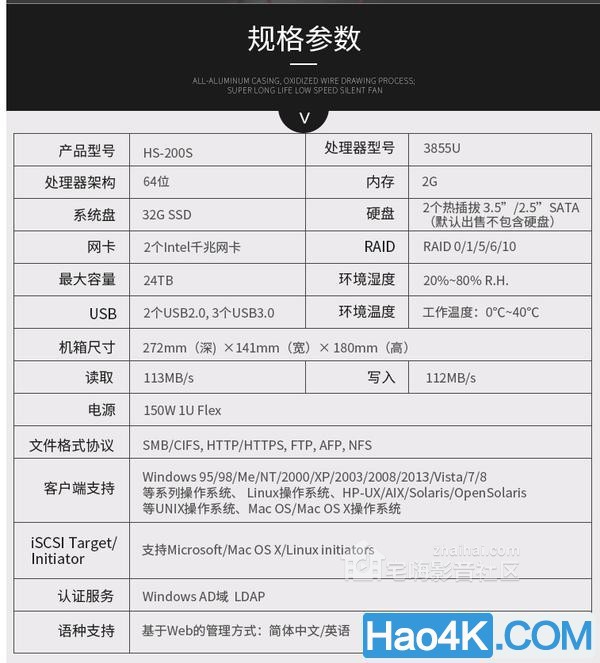
外观展示万由的淘宝店铺有希捷酷狼的套餐,我没有选。原因很简单,一直都希捷有阴影(老司机应该都知道这个梗)。我最终选择了东芝的监控盘系统3TB(单独购买),主要就是冲着7x24小时使用负荷、低功耗、低噪音的特点。
201808Friday3326ufo24crxugt.jpg

万由HS-200S开箱后,内容如下:
- 主机一台(香槟金)
- CAT6(六类)网线一条
- 电源线一根
- 配套硬盘紧固螺丝
201808Friday3327r2bczbhfxe3.jpg

主机+硬盘
HS-200S主机外壳采用铝合金材质,阳极氧化着丝,并做了表面拉丝处理。
201808Friday3327p4f1jlwbvt0.jpg

三视图:
前面板很简单,只有两个LED指示灯
后部接口比较丰富:2 x USB2.0,2 x USB3.0,2 x 千兆LAN口,2 x HDMI,再加上一个耳机接口和一个mic接口。后部带有一个10寸的散热风扇。
左侧面板设置了电源键和一个USB3.0接口,并开了散热孔。
右侧面板光秃秃,啥也木有。
底部的四个减震脚做工还是不错。不锈钢抛光处理,加上底部的减震垫。
201808Friday3327daukubsigvp.jpg

可能万由厂家觉得,电镀镜面高大上。我却要吐槽,镜面装饰边+黑框,并不好看,多此一举。而且,既然做了装饰边,为什么不把电源键放进去?
201808Friday3327ypf1za4wnyd.jpg

东芝的监控盘DT01ABAV300,容量3T,转速5940rpm,监控盘的设计能够满足7x24小时的稳定运行,5900的低转速使得噪音比较低,而且功耗不大,好像才4W左右。170mb/s的读写速度,即使双千兆网卡链路聚合也差不多够了。单网卡千兆的内网传输速率也绝对没问题了。
201808Friday332802rzv3ufdod.jpg

201808Friday3328ovnh4vuok21.jpg
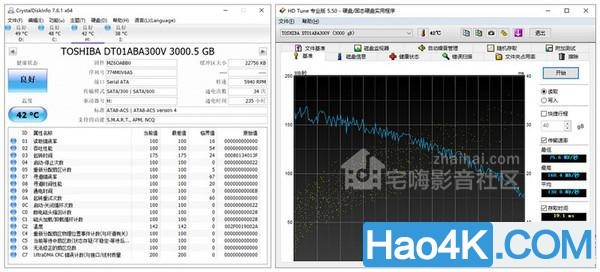
201808Friday3328ju5hklhdxvt.jpg
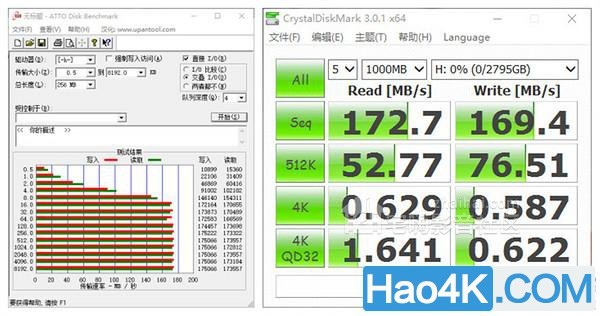
硬盘安装:
为了美观,HS-200A使用前置铝合金面板装饰,将两个硬盘抽屉藏了进去。好处是美观,不好的就是:对我这种懒人来说,太麻烦!!!还好,装一次基本就不用动了。
201808Friday3328qy2ysnyiztn.jpg

这里一个大大的注意!!!!!!
一定要用配套的螺丝!配套的螺丝!配套的螺丝!重要的事情说三遍。
我之前偷懒,从自己的螺丝盒找了几个电脑主机的螺丝,装上后大概有1.5mm的突起。结果左侧的硬盘位始终找不到硬盘。这里要跟万由的客服说声对不起,免费给我换了一台,结果最后才发现是螺丝惹的祸!
201808Friday3328pqnystcvqnr.jpg
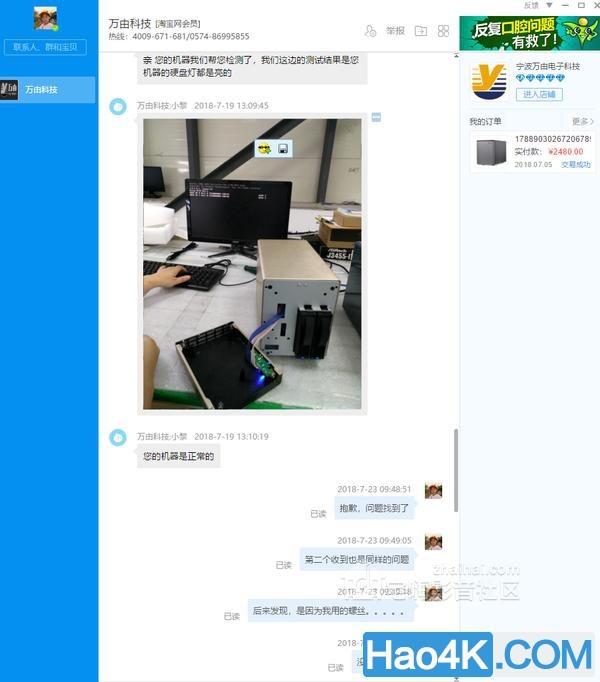
201808Friday3329w3blyov3eyj.jpg

硬盘抽屉设计带有自动锁扣,推入到指定位置会自动锁紧。
201808Friday33295kmrtba0oi5.jpg

摆在电视下面。既然做影音仓库,当然要配合投影仪一块玩了。
201808Friday3329qwjlw5w3uvb.jpg

201808Friday3329eo3rn0mwvvz.jpg

多一句废话,这个HDMI分频器,和一般的不一样,这个是一进四出,主要把小米盒子的视频信号同时传输到投影仪、客厅电视和主卧电视。一般的分频器是四进一出。
201808Friday3329ygmdsz011al.jpg

俺的投影仪和惠威M60音箱。左右、中置和环绕直接连接功放,没有和惠威的低音炮直接连接。
201808Friday3329edbjdiues4z.jpg

使用感受 安装完成,齐活儿。可以开机了。
要连接HS-200S,你需要知道它的IP地址,然后用浏览器登录。或者,你可以到万由的官网下载一个U-Finder,可以自动找到局域网内的UNAS设备。
201808Friday33291s3raqypdcy.jpg
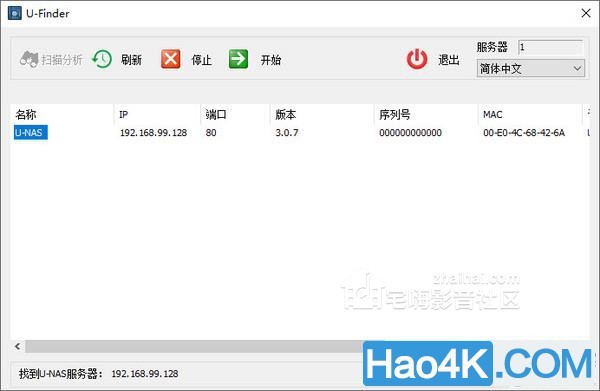
登录界面:默认admin/password。当然,进去后第一件事儿就是改管理员密码。
201808Friday3329pyiwfm4uyga.jpg
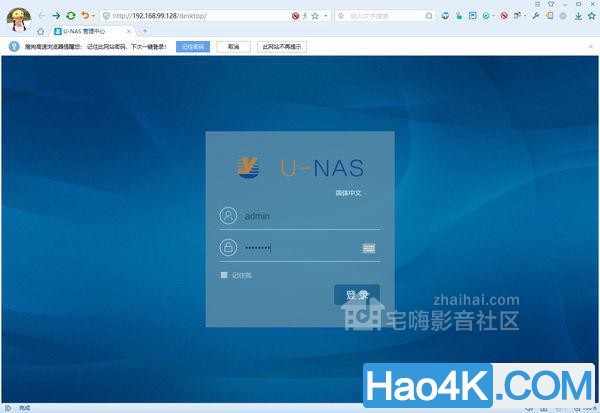
采用万由自己开发的U-NAS3.0系统,默认安装了app管理器、U-File文件管理器、Transmission离线下载和U-Anywhere外网远程登录。
201808Friday3329zv0nbgu3bx5.jpg
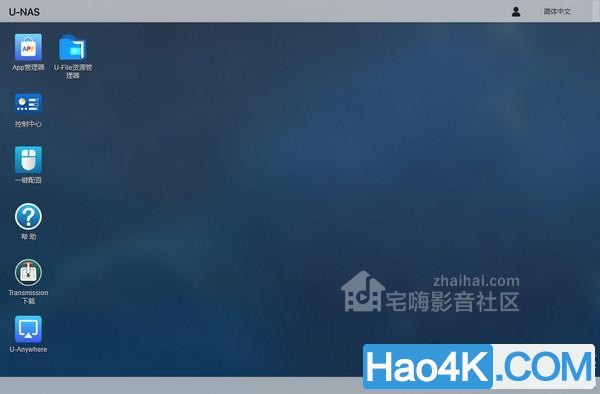
控制中心里面的内容
201808Friday3329wzw2kc3wxzb.jpg
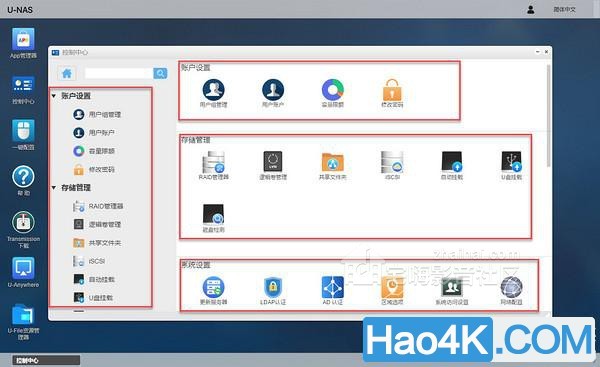
控制中心sidebar的全部项目
201808Friday3329vnfi5f5rosr.jpg

系统信息:赛扬3855U处理器,主频1.6G,内存2G,双intel千兆网卡
201808Friday3329wjqdzm2oyph.jpg
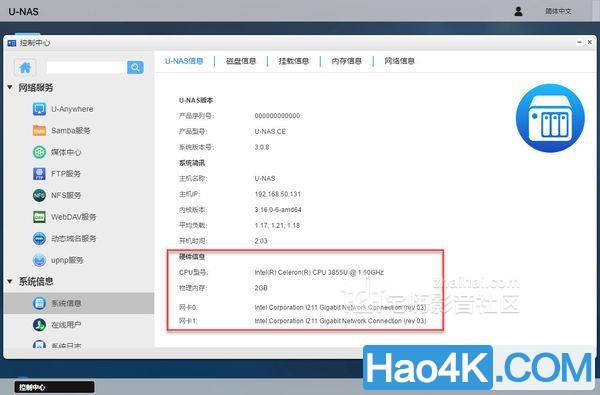
系统支持硬盘S.M.A.R.T信息查看。
201808Friday3329saagwapczaf.jpg
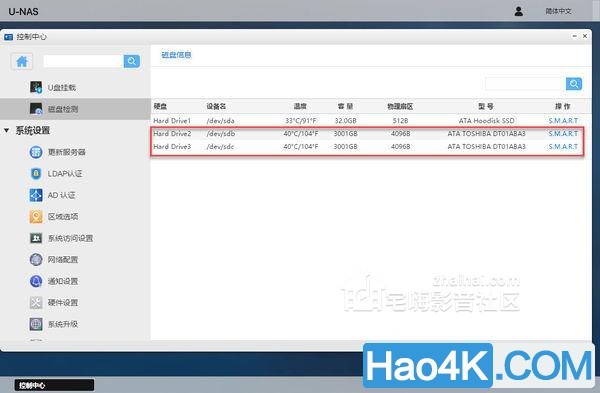
201808Friday3329dln5hqw1hx0.jpg
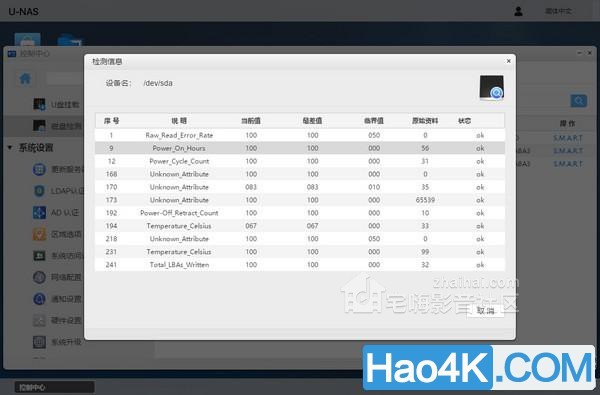
双intel千兆网卡,可单独使用,也可以两个千兆网卡链路聚合。虽然我的路由器是华硕的AC5300,支持链路聚合。但可惜装修的时候就走了一根网线。暂时还无法实现。不过,链路聚合一般用于小企业多用户应用场景,家庭一般用不上。
201808Friday3329spfhyh415f4.jpg
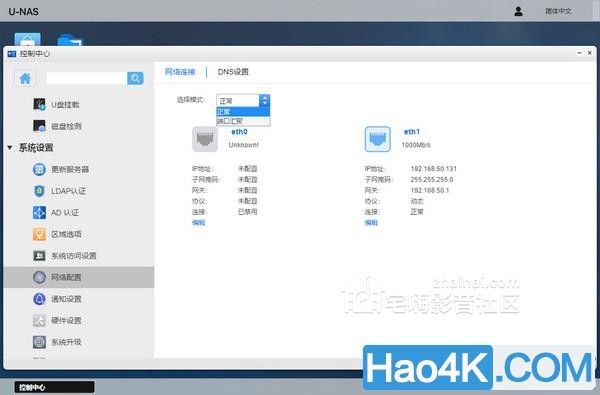
帮助中心:可以直接连接到官网,有详细的使用说明和视频教程。
201808Friday3329vi4d0wurwnc.jpg

201808Friday3330ii54levcyzi.jpg
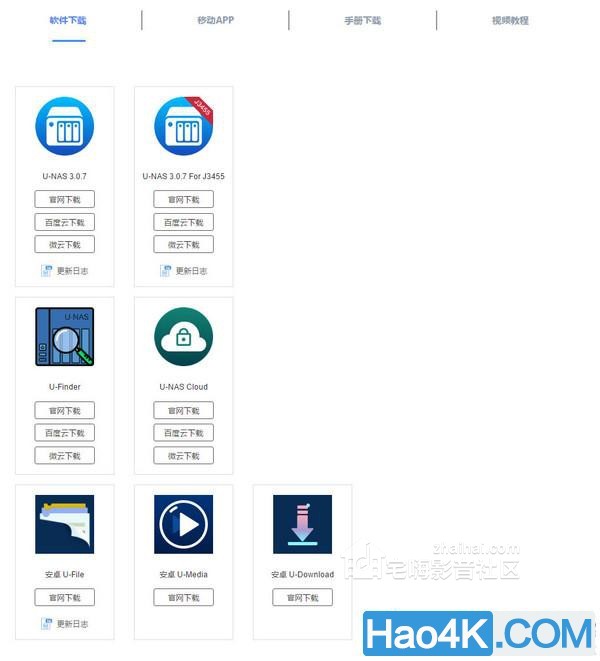
201808Friday3330anw0xgbllh3.jpg
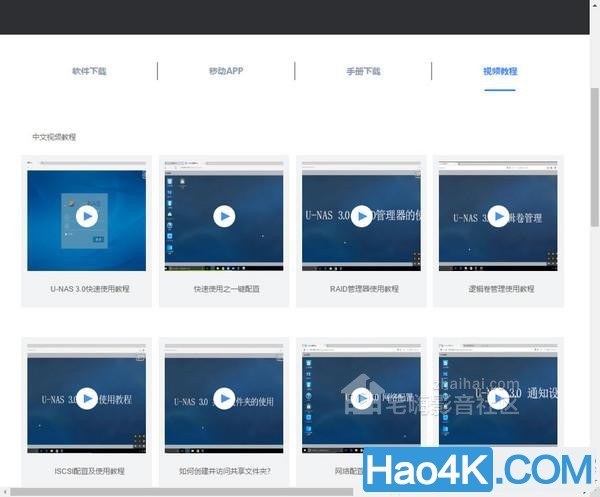
201808Friday3330hv4zklc4q22.jpg
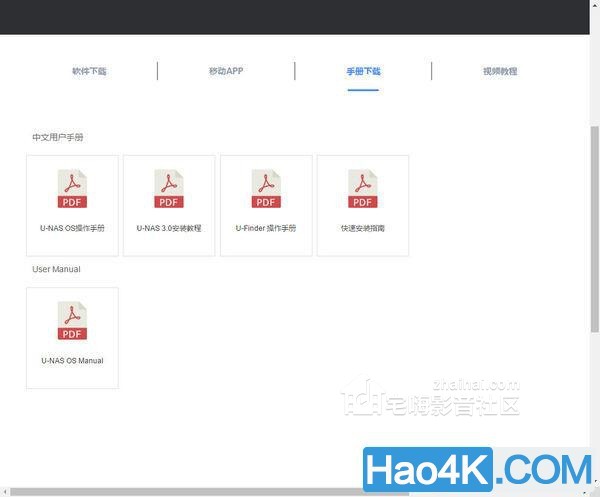
小白专用——一键配置:
对于初级用户来说,可以使用一键配置,就可以直接使用了。不过,在使用一键配置之前,还是建议你们先了解一下RAID的几种模式。我为了保证数据安全性,还是采用了RAID1的模式(镜像,也就是1:1备份)。
201808Friday3330yatadftdudm.jpg
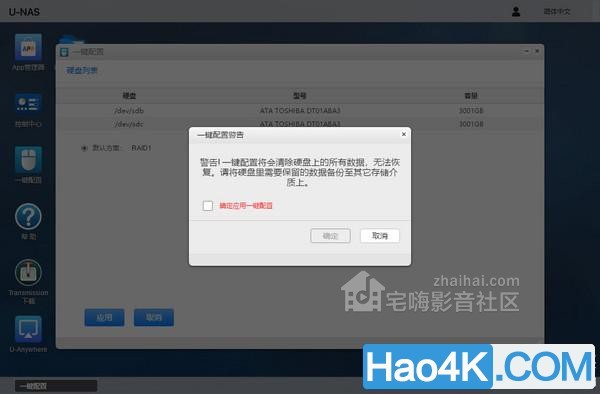
201808Friday3330o4fue1u3o5z.jpg
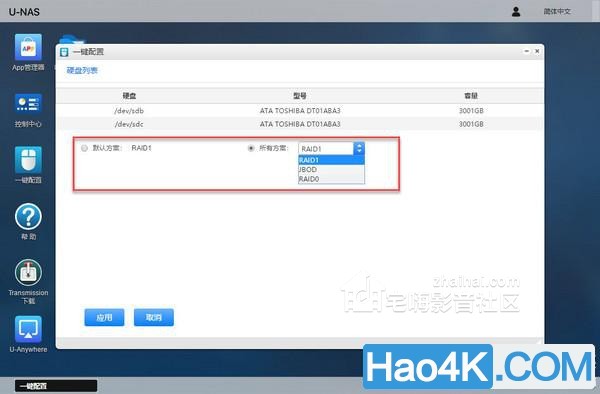
201808Friday3330u535ljzbgdz.jpg

组建好的RAID1,硬盘标称容量3T,实际空间2.73T,1:1备份,所以不是3+3=6T。
201808Friday3330hlnhqwilnt5.jpg
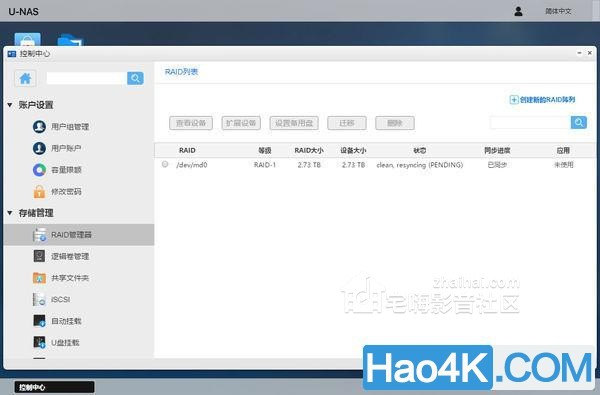
这时候你就可以直接在windows的资源管理器里面输入IP地址,映射网络驱动器之后,就像使用本地硬盘一样使用就行了。
201808Friday3330zhn15m2c1bc.jpg
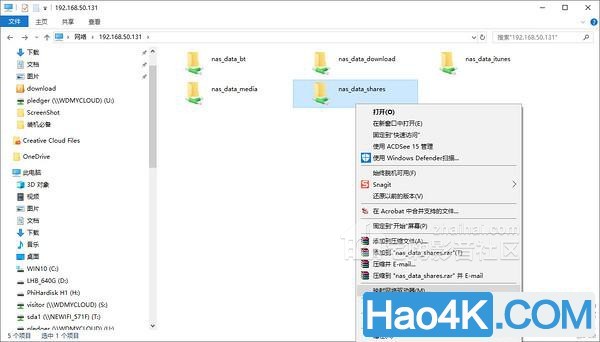
实际测试的传输速率,基本达到了千兆内网的传输极限。东芝的监控盘还是比较给力的。
201808Friday3330x5cuckqwxl4.jpg

进阶——用户分组、分别授予权限:
U-NAS3.0系统可以像windows系统一样,对于不同的用户和用户组赋予不同的权限。毕竟有些好东西你不是很想让别人看到,对不?
因此,我的账户设定如下:
用户组:管理组、普通家庭用户组和来宾组,权限各个不同
用户:自己在管理组、老婆和孩子在家庭组。Guest来宾组给Guest账号,是给我的朋友用于通过外网访问NAS里面的电影的。。。。。。你们懂的。。。。。。
201808Friday3330mbx1yeht0wr.jpg
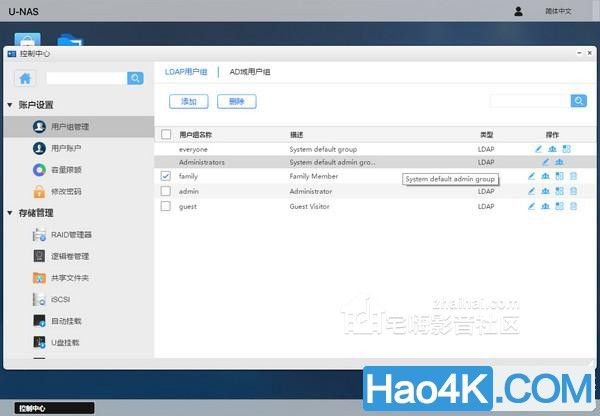
201808Friday3330xiclyfnjxm4.jpg
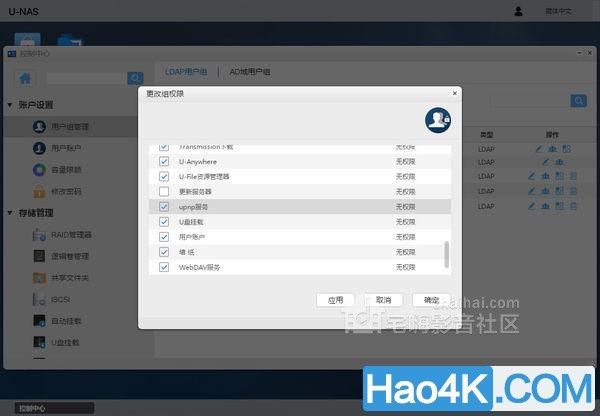
201808Friday3330y2tjkqafwpq.jpg

201808Friday3330ucexxbgbntm.jpg
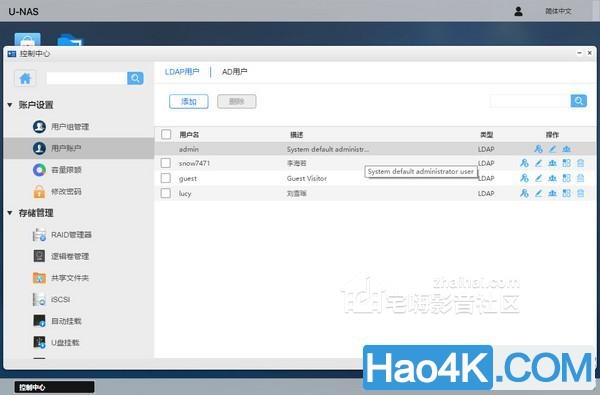
进阶——增加和自定义共享目录
同样,设定了不同的账户权限,可以赋予给不同的共享文件夹,这样你就能分别控制不同的用户访问不同的文件夹的权限了。
201808Friday3330ussxmzamtd2.jpg
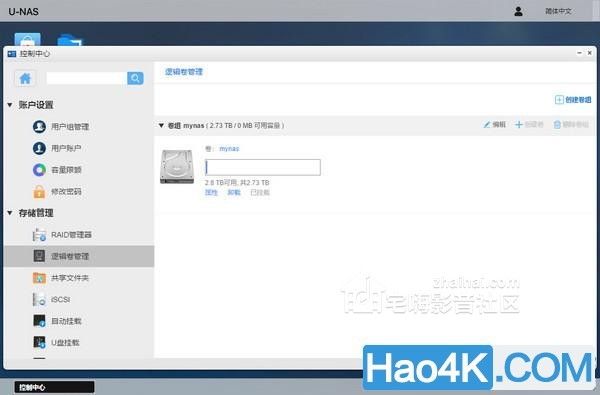
201808Friday3330zs4m42quioj.jpg
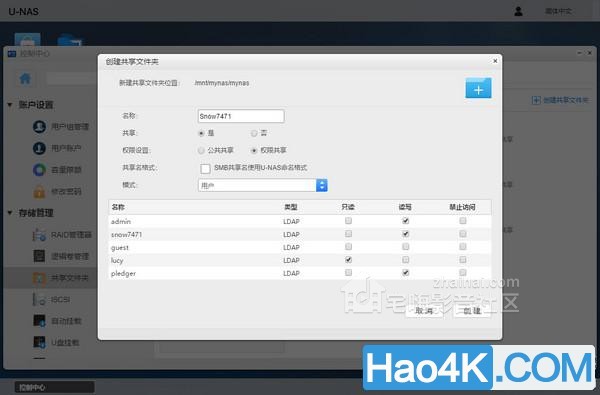
每个文件夹可以分别设定和赋予权限
201808Friday3330mz1clnvmt2k.jpg
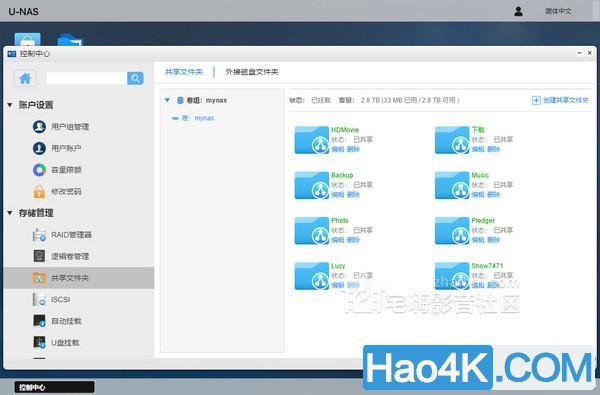
201808Friday3330vg03dn5mfch.jpg
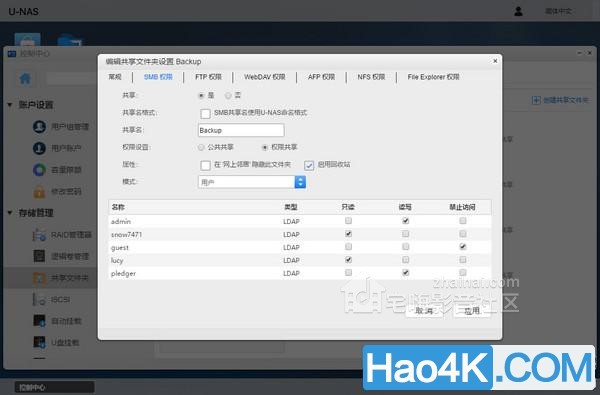
进阶——App管理器
和现在的智能路由器一样,也和群晖差不多,U-NAS目前也支持用户自行安装需要的app插件,实现不同的功能。这么多花哨的功能我随后和大家分享。这里首先要实现的是远程访问、离线下载和cloud云同步。
201808Friday3331f15pwhgdshw.jpg
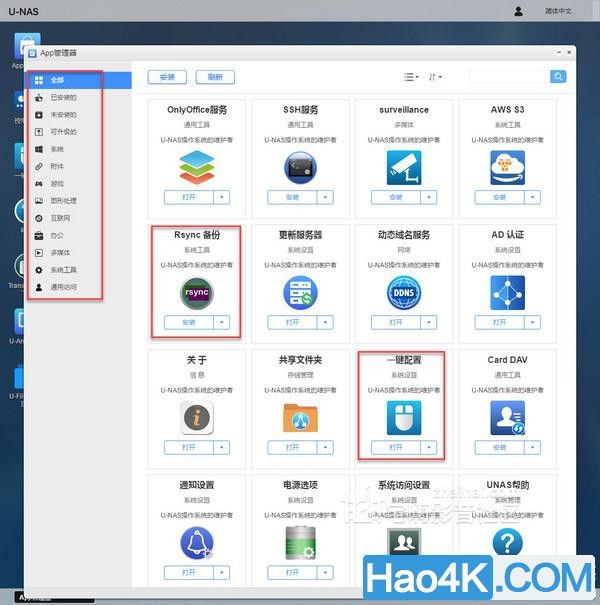
U-Anywhere实现外网远程访问:
首先要注册一个账号,用你的邮箱就行了。
201808Friday3331l1prphoes1l.jpg
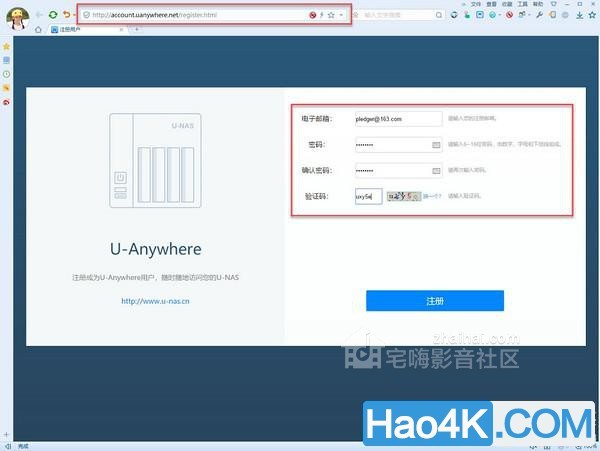
设定外网访问地址
201808Friday3331lovfnqxlncy.jpg
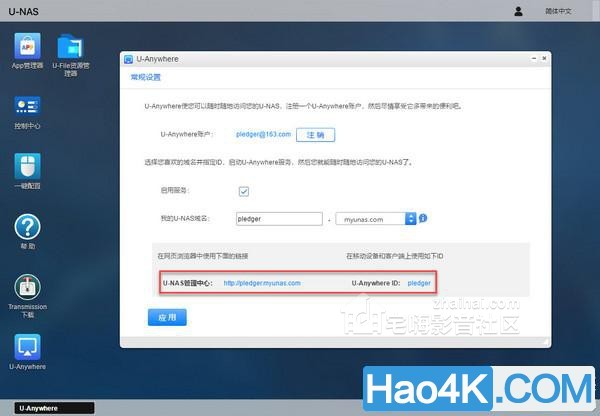
直接使用浏览器外网登录
打开文件管理器,就可以直接管理NAS里面的资料了。
201808Friday3331mrheb1aibjv.jpg
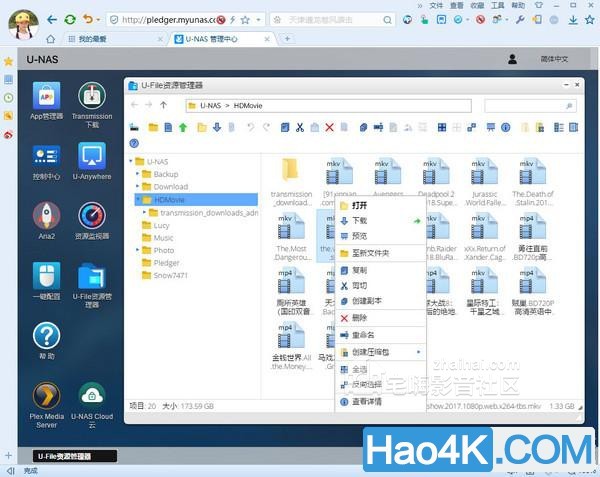
小贴士:
折腾的过程中出现了问题,不得已重新安装了系统。
但是系统安装之后,发现一个问题。。。。。。再次绑定U-Anywhere的账号,提示:
201808Friday3331bwaphoisxhh.jpg
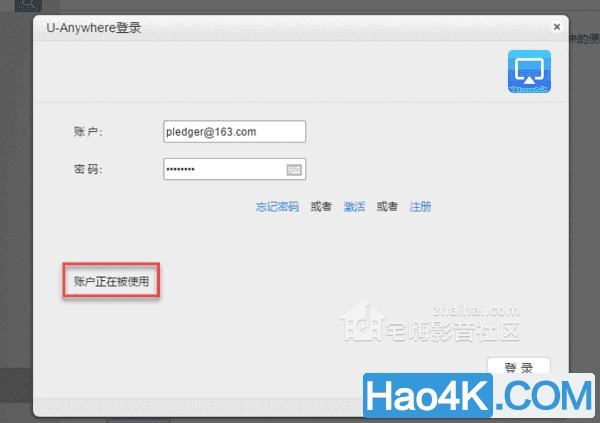
201808Friday3331c5vqy35xfcm.jpg
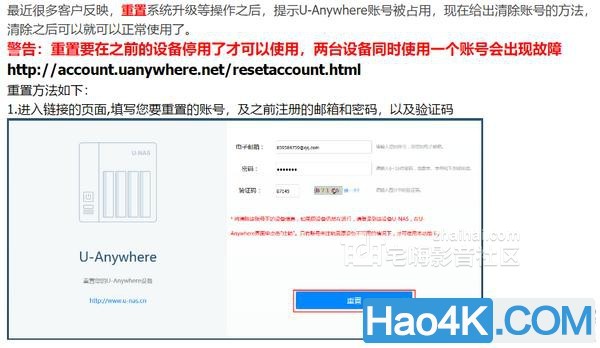
配合手机应用U-File,也可以在内网和外网访问NAS里面的文件。
同时,U-File还支持手机内容的备份以及通讯录、相册的备份。
201808Friday3331iisrccnnzjw.jpg
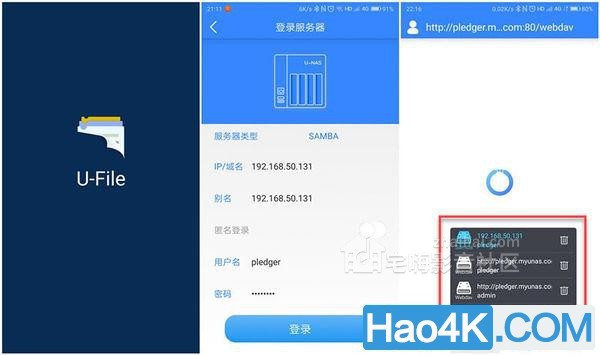
201808Friday3332trzwcc4ylgp.jpg
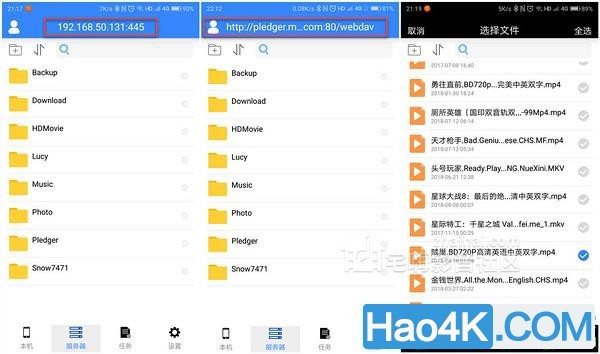
201808Friday3332uknze25tzpy.jpg
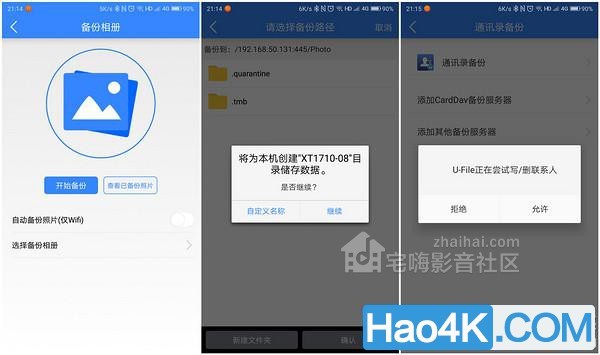
Cloud云同步:
这个也是要结合U-Anwhere账号,可以实现内网和外网的实时同步。这样你就不用来回的倒腾数据了。
201808Friday3332ldtxlwl525m.jpg
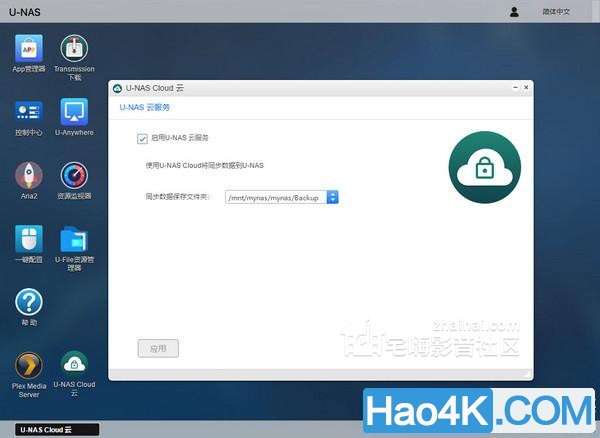
201808Friday333200pwwu4hcij.jpg
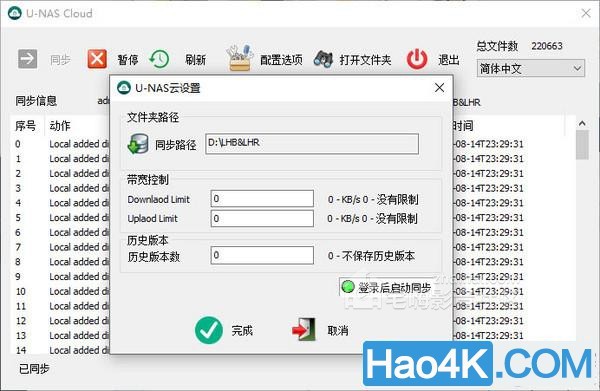
Transmission离线下载(也可以使用Aria2):
打开“Transmission”进行账户和目录的设定,同样也支持U-Anywhere账号绑定之后的外网访问。
201808Friday33332bwj3rn2myq.jpg
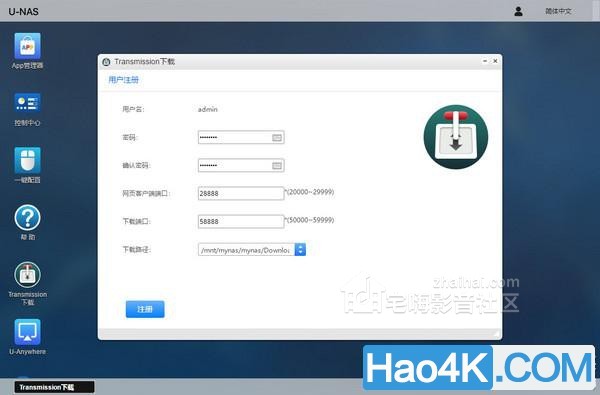
201808Friday3333bkst3oneml4.jpg
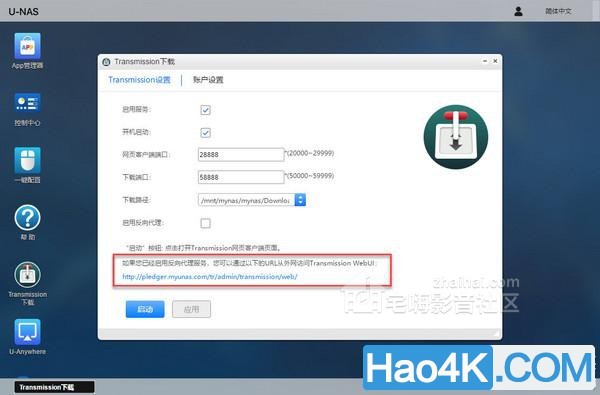
100M的宽带,资源好的时候,11MB/S的下载速度,基本跑满了。
201808Friday3333nd3ta13bz03.jpg
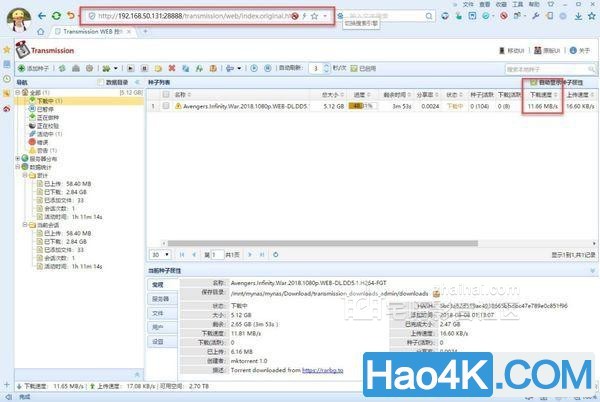
同样,也支持手机端的U-Download远程添加和管理下载。
201808Friday3333dynh30laq13.jpg
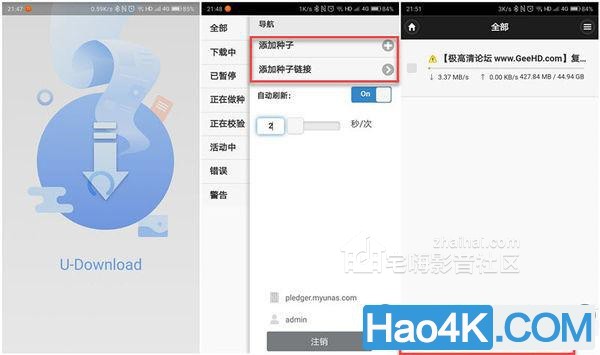
进阶——媒体中心:基于Samba和DLNA的推送
201808Friday3333sbldsuucl5m.jpg
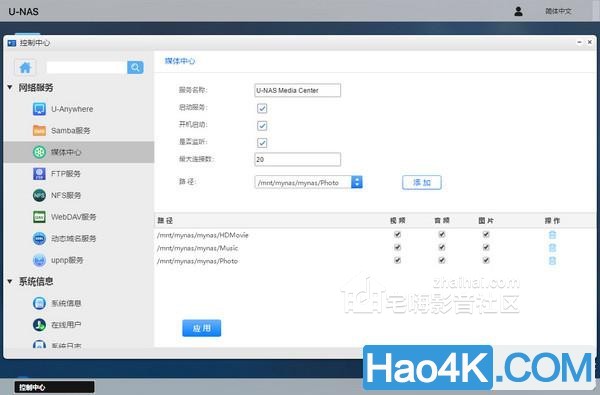
可以通过手机端的U-Media访问媒体资料,并可以推送到支持DLNA协议的安卓设备上,如智能电视和智能盒子。当然也可以手机本地播放。
201808Friday3333fmpgw4s3tnq.jpg
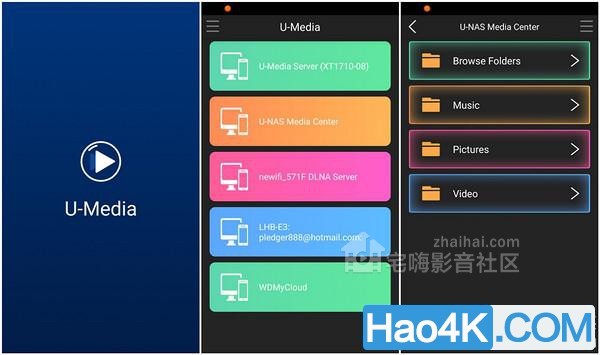
201808Friday3333r34jfqhcn2y.jpg

总结万由HS-200S个人NAS使用起来还是比较适合小白用户的,当然也给老司机更多的折腾空间。这里只是简单介绍了使用万由HS-200S实现的几个功能:RAID1镜像、多用户权限管理、远程访问、远程离线下载和Cloud云同步。
其实,基于赛扬3855U这个处理器,这货应该还能折腾很多。比如基于NAS应用的个人web站点、和网络云盘的同步、动态DNS等。这个我打算以后有时间折腾后再和大家分享。
其实,还有一个想法,既然是X86的平台,赛扬的处理器,是不是还可以直接装windows server,当一台HTPC来使用(有HDMI接口不用浪费了)。而基础的NAS系统,可以通过VM虚拟机在windowsserver下面虚拟出来?这样的话,其实和HP的Gen8有点类似了。打算以后找时间折腾一下。大家要是有其它的想法,也欢迎和我留言交流。 |